Как набрать 8 основных специальных символов на клавиатуре Mac
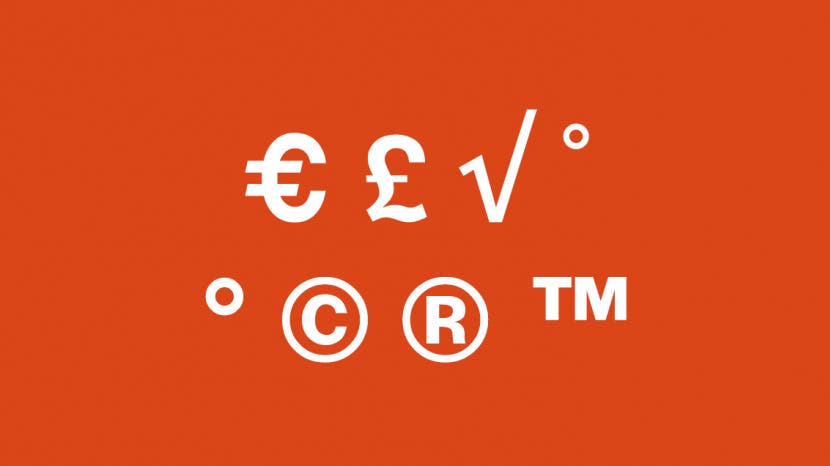
Сочетания клавиш Mac для символов иногда бывает трудно понять, если вы не наткнетесь на них по ошибке. Мы проведем вас через нажатия клавиш, необходимые для создания нескольких основных специальных символов на Mac, включая символ евро, авторское право и некоторые другие. Давай начнем!
Перейти к:
- Символ евро
- Символ фунта (валюты)
- Символ квадратного корня
- Символ степени (Меньше и больше)
- Символ авторского права
- Зарегистрированный товарный знак
- Символ торговой марки
Связанный: Как сделать снимок экрана на Mac
Символ евро
Всякий раз, когда я пишу о ценах и должен включать символы для разных валют, мне очень пригодится знание того, как набрать символ евро на Mac. В то время как символ доллара находится на клавише «4» на стандартной английской клавиатуре, этот требует немного больше изящества.
Чтобы напечатать Символ евро на вашем Mac используйте сочетание клавиш опция + Shift + 2. Это даст вам € символ.

Символ фунта (валюты)
Мне также иногда приходится использовать символ фунта, когда я пишу о разных валютах, поэтому я подумал, что это пригодится.
Чтобы напечатать фунт (деньги) символ на вашем Mac используйте сочетание клавиш вариант + 3. Это даст вам £ символ.
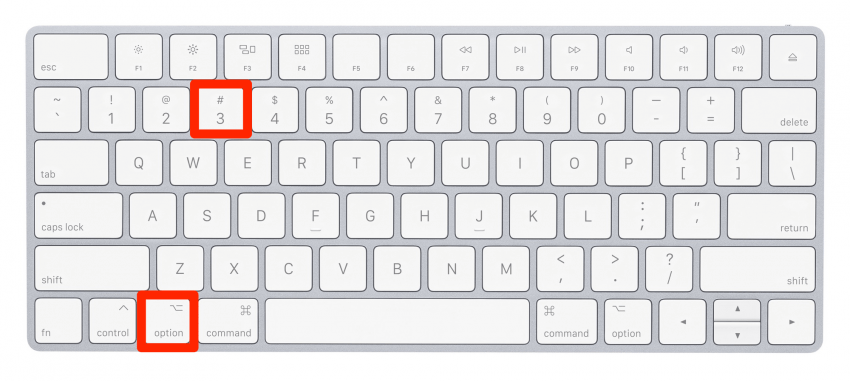
Символ квадратного корня
Хорошо, это заставило меня почувствовать себя великолепно при изучении основных символов для этой статьи, потому что теперь я меньше чувствую, что я единственный, кто регулярно использует этот символ для квадратного корня на моем Mac!
Чтобы напечатать квадратный корень символ на вашем Mac, используйте сочетание клавиш option + V. Это даст вам √ символ.
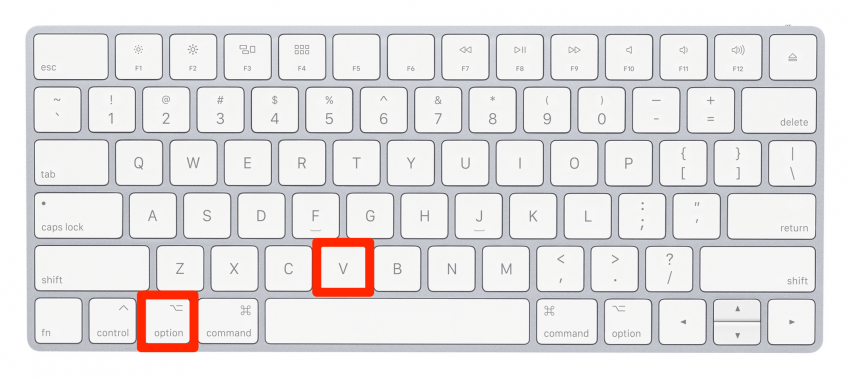
Символ градуса (меньше и больше)
Это весело, потому что на самом деле есть два варианта: один символ меньшей степени и один символ большей степени на Mac. Ярлыки аналогичны, поэтому вы можете выбрать, какой из них вам больше нравится.
Чтобы напечатать символ меньшей степени на вашем Mac используйте сочетание клавиш option + K. Это даст вам ˚ символ.
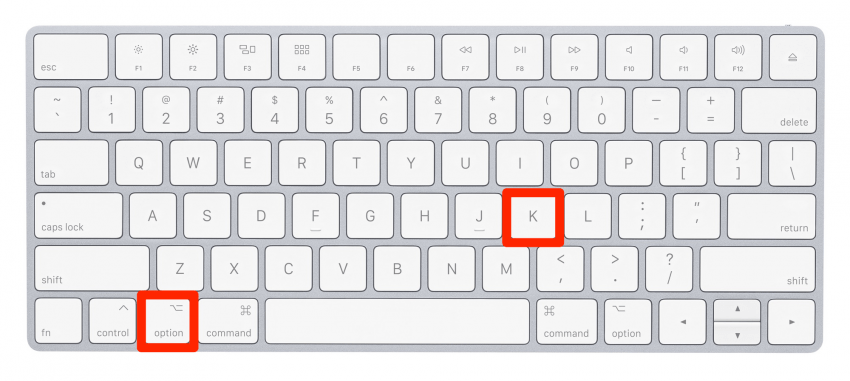
Чтобы напечатать символ чуть большей степени на вашем Mac используйте сочетание клавиш shift + option + 8. Это даст вам ° символ.
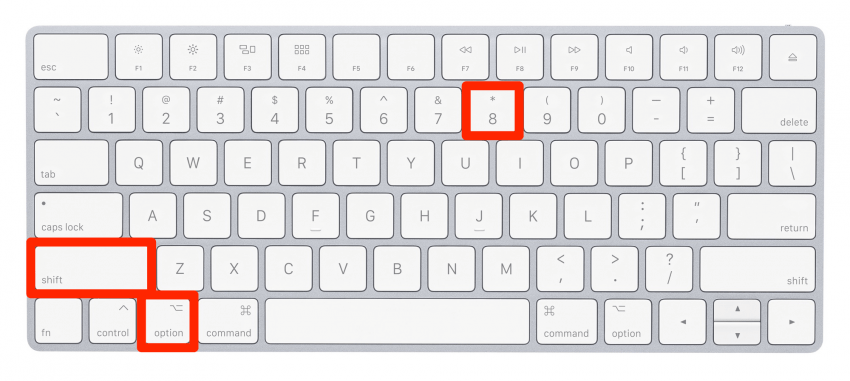
Символ авторского права
Как набрать букву «C» в кружке на Mac? Это довольно частый вопрос для пользователей, которые не уверены, как называется символ авторского права, и это совершенно нормально! На этот вопрос легко ответить, и это даже более простое сочетание клавиш, чем большинство других.
Чтобы напечатать символ авторского права на вашем Mac (C внутри круга) используйте сочетание клавиш option + G. Это даст вам © символ.
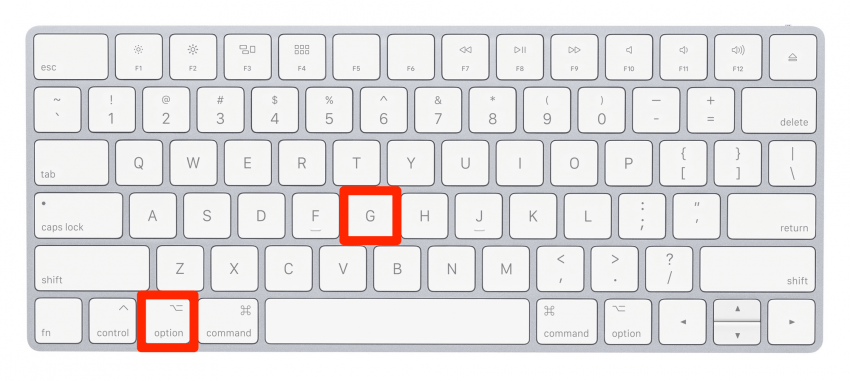
Зарегистрированный товарный знак
Символ зарегистрированного товарного знака является довольно важным дополнением при упоминании определенных брендов или зарегистрированных материалов.
Чтобы напечатать зарегистрированный товарный знак на вашем Mac (R внутри круга) используйте сочетание клавиш option + R. Это даст вам ® символ.
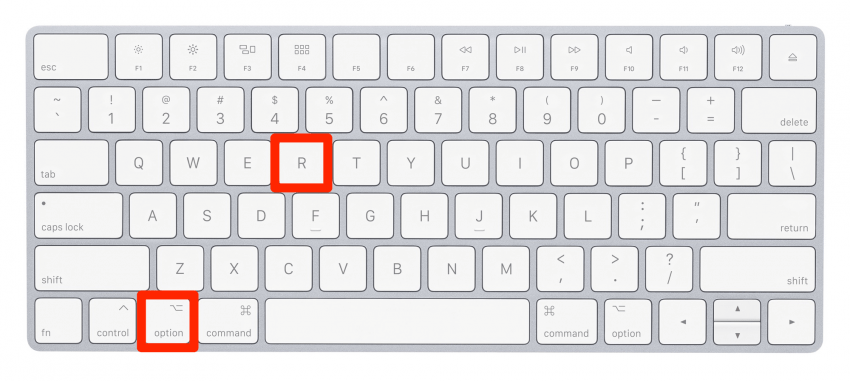
Надстрочный знак товарного знака
Некоторые материалы или названия, охраняемые товарными знаками, требуют только небольшого надстрочного индекса. ™ символ, что также довольно просто сделать на клавиатуре Mac.
Чтобы напечатать символ товарного знака на вашем Mac (TM в верхнем индексе) используйте сочетание клавиш вариант + 2. Это даст вам ™ символ.
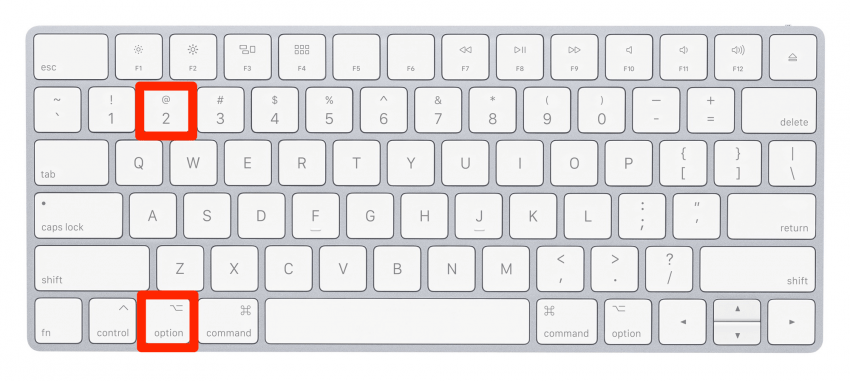
Мне было интересно изучить эти сочетания клавиш для символов на Mac – надеюсь, они вам тоже понравились! Теперь вы знаете, как вводить наиболее часто используемые (и ищущие!) Специальные символы на Mac или MacBook.